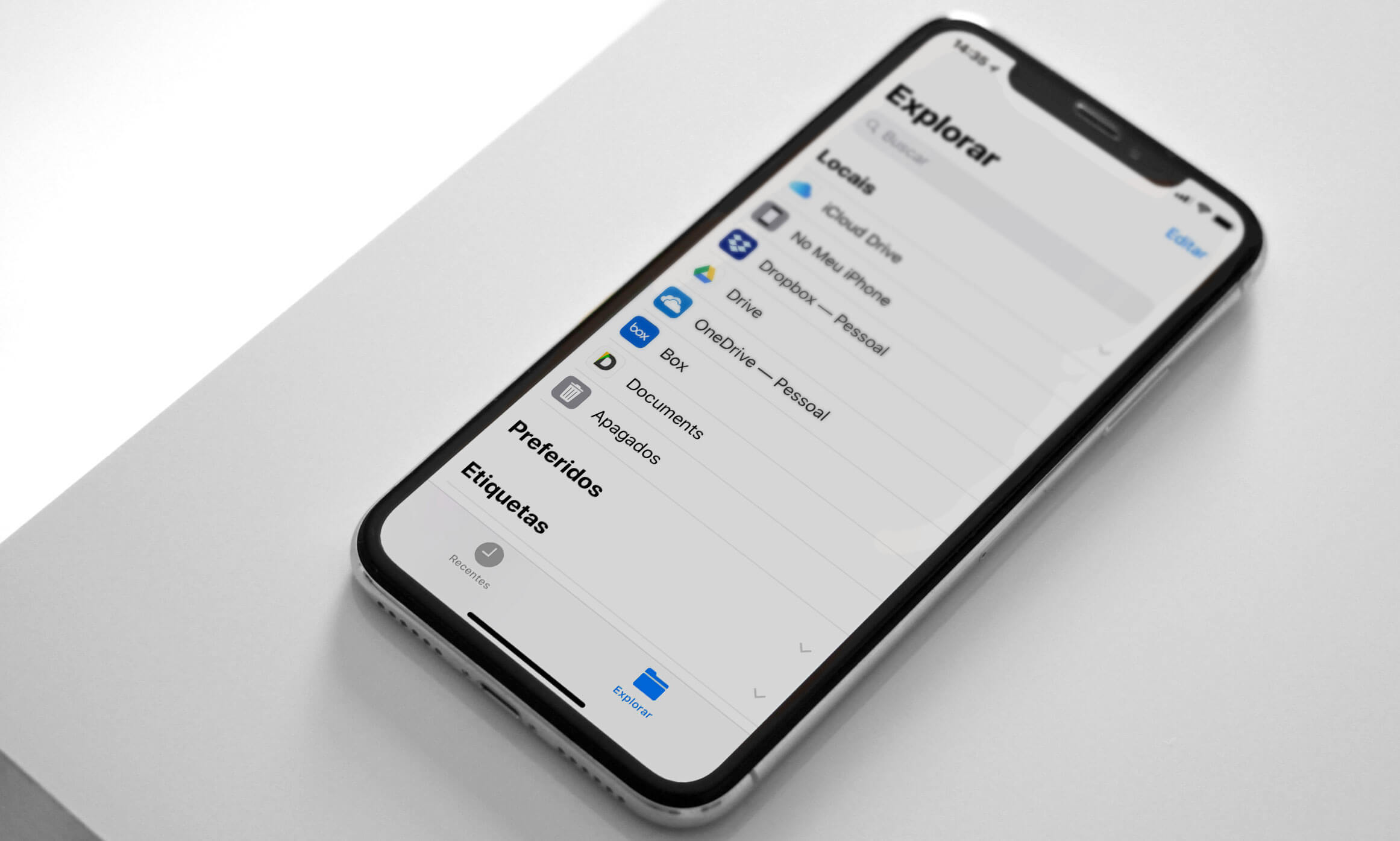O iOS 11 trouxe uma novidade há muito esperada pelos usuários: um gerenciador universal de arquivos, que permite salvar e acessar documentos, imagens, áudio e o que você quiser através de qualquer aplicativo.
Mas a grande vantagem dele é que permite a integração dos mais populares serviços de nuvem, como Dropbox, Google Drive, OneDrive e Box, além de alguns aplicativos de gerenciamento.
Confira neste artigo como integrar o serviço de nuvem que você usa direto no sistema, para reunir todos os seus documentos em um só lugar.
A ideia do aplicativo nativo Arquivos (Ficheiros em Portugal) é ser uma central de vários serviços, além do iCloud Drive. O conceito é muito parecido com o app TV do sistema, que unifica em um único lugar os vídeos disponíveis em serviços diferentes. No app Arquivos você pode acessar tanto uma foto no Google Drive quanto um PDF no Dropbox, sem precisar abrir dois aplicativos diferentes para isso. Além disso, qualquer aplicativo do sistema tem acesso a eles, sem você precisar ficar autenticando a nuvem separadamente em cada um deles.
Para adicionar os diversos serviços de nuvem no sistema, primeiro você precisa instalar o aplicativo de cada serviço, conectando sua respectiva conta em cada um deles (da mesma forma que acontece com Globo Play e Amazon Vídeo no app TV). Abaixo você vê alguns aplicativos compatíveis com o app Arquivos:
Com todos instalados e conectados, você pode jogar os ícones todos em uma pastinha, porque você não irá mais precisar deles. Tudo agora será feito pelo app Arquivos.
Para ativar os serviços, siga o seguinte passo a passo:
Passo 1: Abra o aplicativo Arquivos (lembrando que ele só existe a partir do iOS 11).
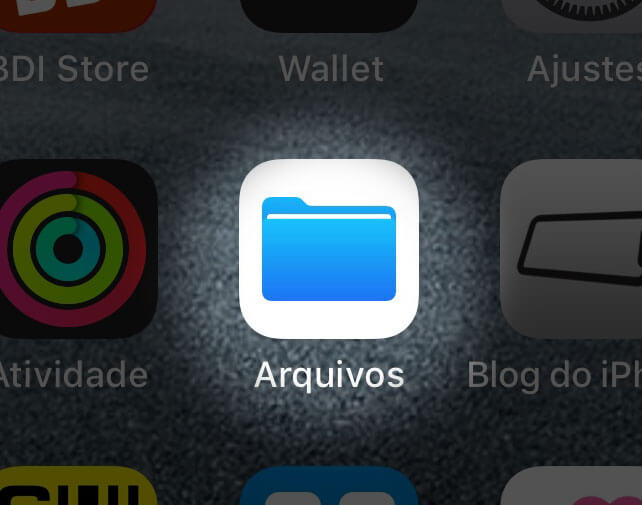
Passo 2: Na tela Explorar, toque no botão Editar, no canto superior direito.
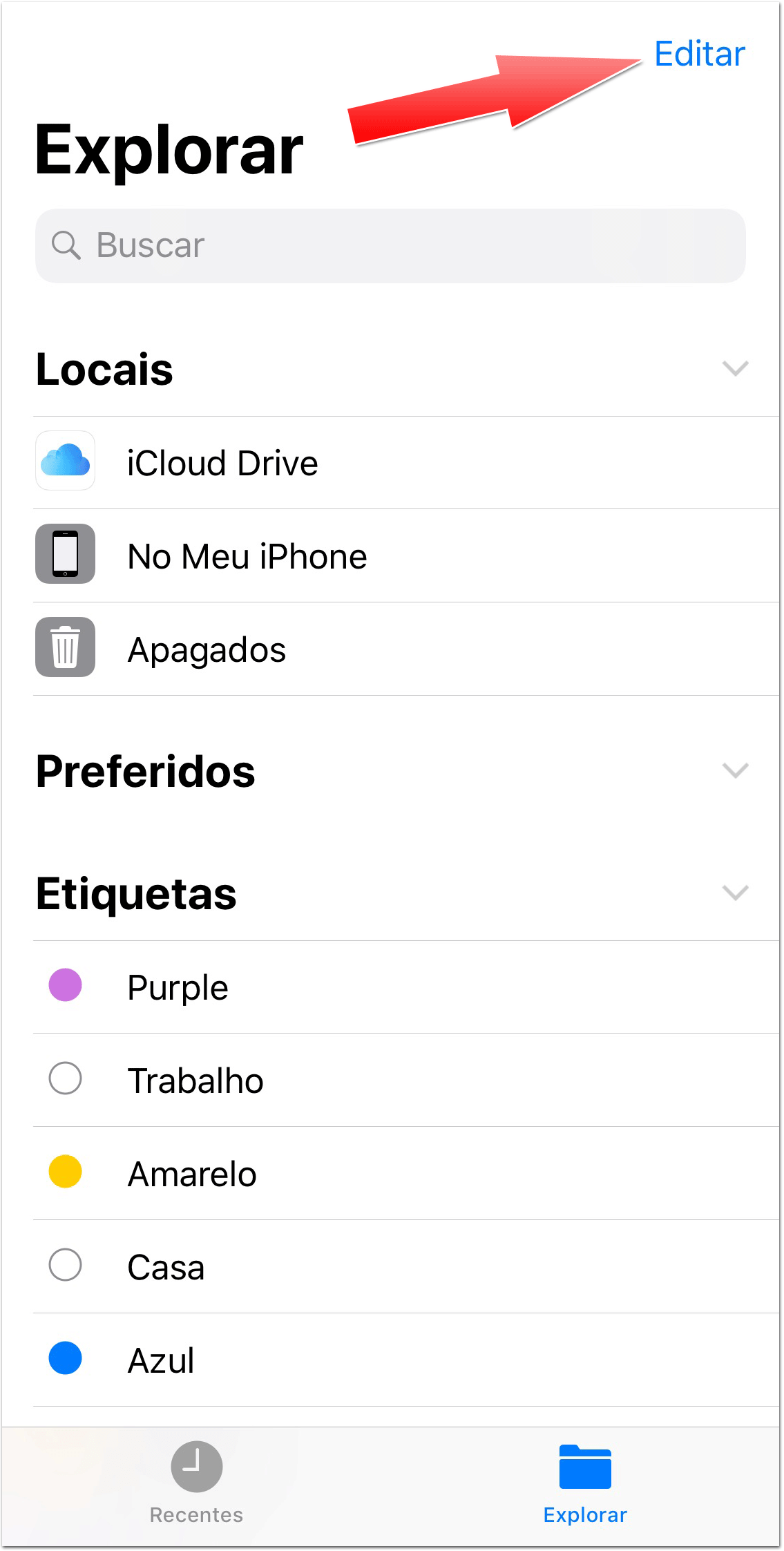
Passo 3: Você então verá todos os serviços compatíveis que tenham aplicativos instalados. Selecione aqueles que você quer que fiquem integrados ao sistema.
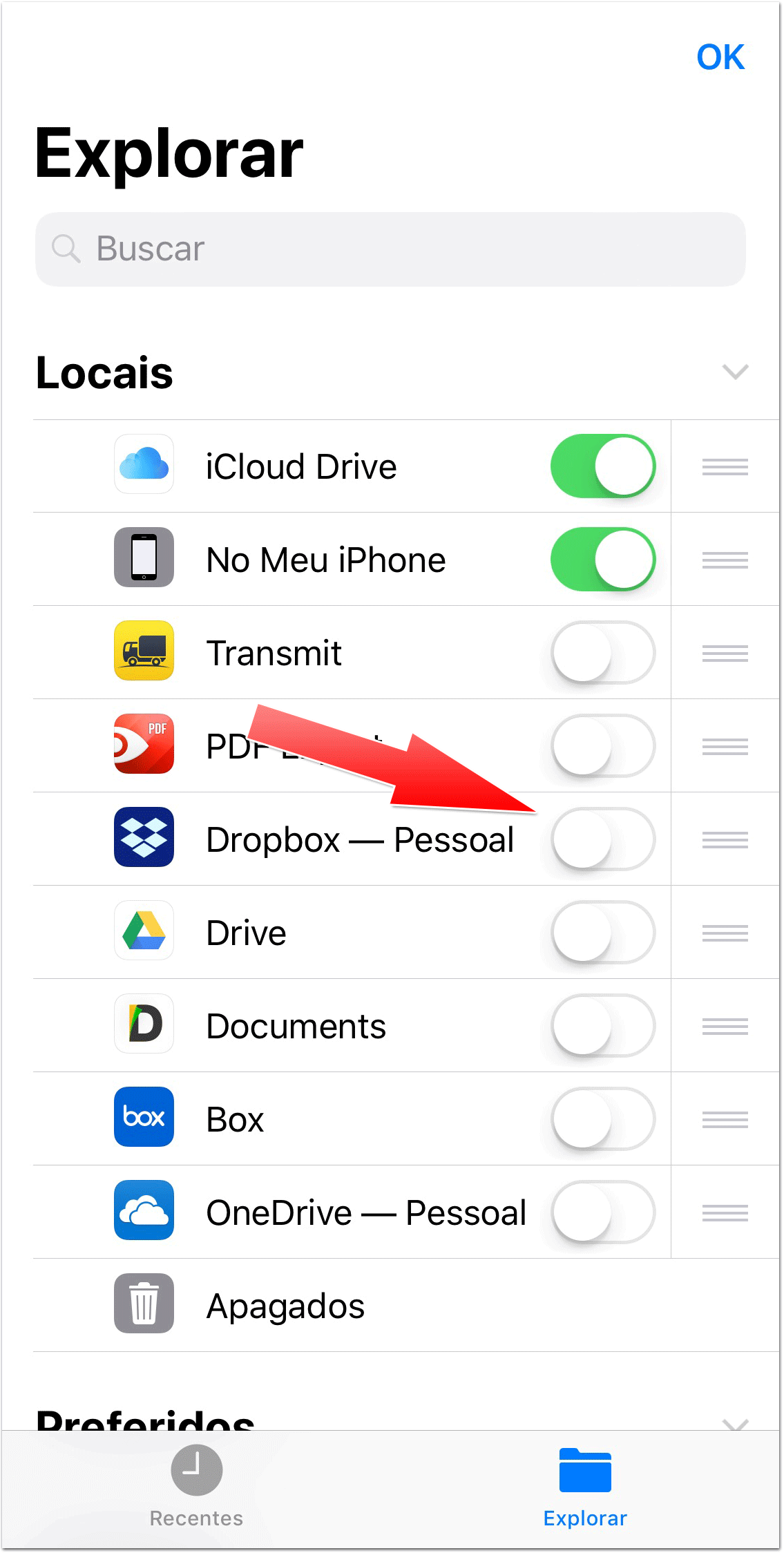
Pronto, agora seus arquivos estão acessíveis por todos os aplicativos integrados ao iOS 11, através do menu de compartilhamento.
Por exemplo, se você quiser enviar um documento pelo WhatsApp para alguém, basta tocar no sinal de +, escolher “Documento” e ele irá abrir a interface do app Arquivos, em que você poderá acessar qualquer documento presente em seus serviços de nuvem, sem burocracia ou dificuldades. Uma real mão na roda.
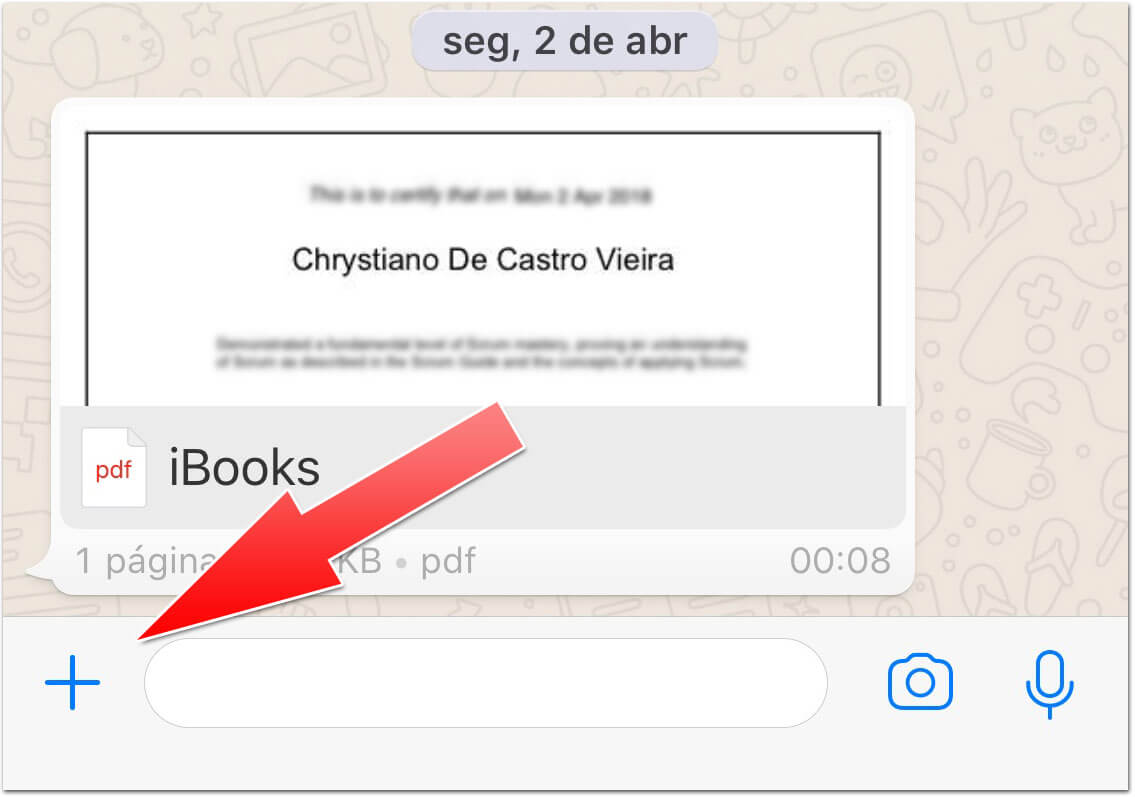
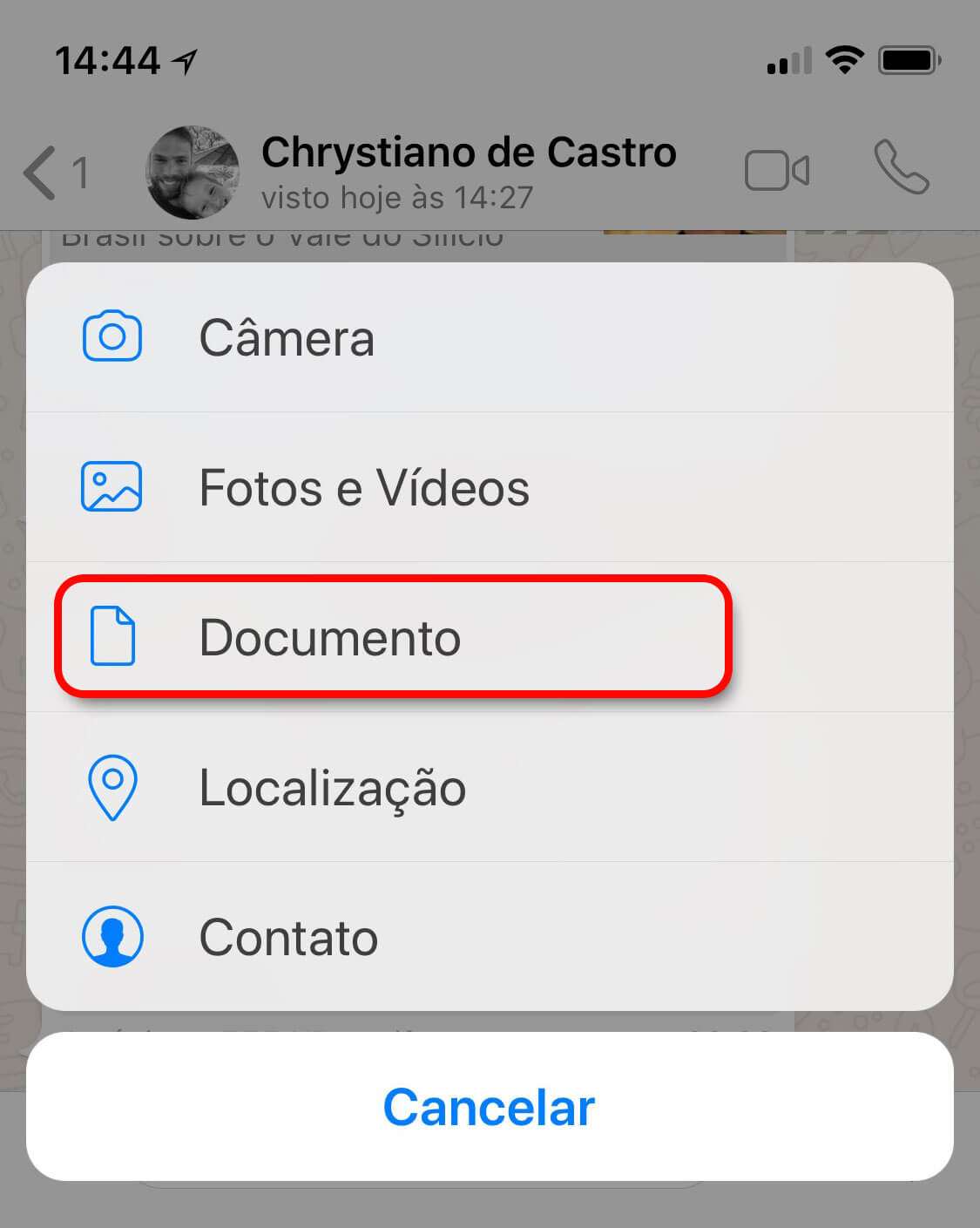
O contrário é verdadeiro: você pode baixar arquivos recebidos em aplicativos diretamente na nuvem que você quiser, sem precisar deixar guardado no dispositivo.
O app Arquivos veio suprir um buraco que existia há anos no iOS: um lugar para gerenciar documentos, inclusive os baixados da internet. Muita gente não o utiliza por não entender bem como ele funciona, mas esperamos que com este artigo esta ferramenta ajude você a se organizar melhor no seu iPhone ou iPad.